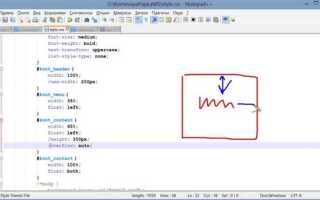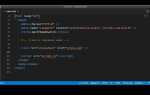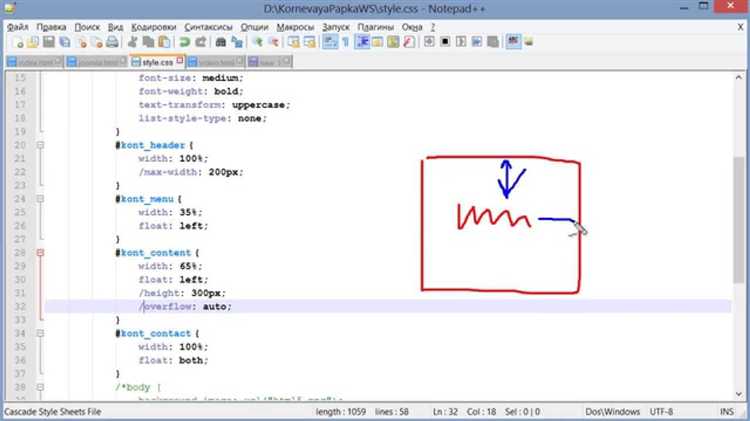
При создании макетов веб-страниц, правильное использование отступов в элементах играет ключевую роль в структуре и визуальной гармонии. Один из наиболее популярных элементов для применения отступов – это div. Этот блоковый элемент позволяет с легкостью организовать пространство внутри контейнеров и между ними. Однако важно понимать, как именно можно настроить отступы, чтобы достичь нужного эффекта.
Отступы в div можно задавать с помощью свойств CSS, таких как margin и padding. Разница между ними заключается в том, что margin управляет пространством вокруг элемента, а padding – внутри его границ. Правильное использование этих свойств позволяет добиться как эстетических, так и функциональных целей, таких как выравнивание элементов или улучшение восприятия контента.
Для точного контроля за расположением div важно учитывать контекст, в котором он используется. Например, установка margin с отрицательными значениями может быть полезна при необходимости «подтянуть» элементы к краю контейнера, в то время как использование padding позволяет увеличить пространство между содержимым блока и его границами, улучшая читаемость текста или выделяя элементы.
Понимание того, как и когда использовать эти свойства, позволяет создавать более гибкие и адаптивные страницы. Важно также учитывать влияние внешних стилей и общие практики верстки, чтобы избежать нежелательных эффектов на различных устройствах и разрешениях экранов.
Как задать внутренние отступы с помощью свойства padding
Свойство padding в CSS отвечает за установку внутренних отступов внутри элемента. Это отступы между содержимым блока и его границей. В отличие от внешних отступов, которые регулируются свойством margin, padding увеличивает пространство внутри блока, влияя на его размеры и внешний вид.
Для задания внутренних отступов можно использовать следующие методы:
- Одно значение: Если указать одно значение, оно применяется ко всем сторонам (верх, правый, нижний и левый отступы). Например,
padding: 20px;установит отступы по 20 пикселей с каждой стороны. - Два значения: Если указать два значения, первое применяется к вертикальным отступам (верхний и нижний), а второе – к горизонтальным (правый и левый). Например,
padding: 10px 20px;установит 10px сверху и снизу и 20px справа и слева. - Три значения: Когда указывается три значения, первое будет для верхнего отступа, второе – для горизонтальных, а третье – для нижнего. Например,
padding: 10px 15px 20px;означает: 10px сверху, 15px слева и справа, 20px снизу. - Четыре значения: Если указать четыре значения, каждое из них будет применяться к определённой стороне элемента: верхний, правый, нижний и левый отступы по порядку. Например,
padding: 10px 15px 20px 25px;установит 10px сверху, 15px справа, 20px снизу и 25px слева.
Кроме того, padding можно задавать с помощью отдельных свойств для каждой стороны:
padding-top– верхний отступ;padding-right– правый отступ;padding-bottom– нижний отступ;padding-left– левый отступ.
Примеры использования:
- Задание одинаковых отступов для всех сторон:
padding: 10px; - Задание разных отступов для каждой стороны:
padding: 10px 20px 30px 40px; - Задание отступов для верхней и нижней части, а также для левой и правой:
padding: 10px 20px;
Также стоит учитывать, что внутренние отступы увеличивают размер блока. Если блок имеет заданную ширину и высоту, увеличение padding может привести к его расширению. Чтобы избежать этого, можно использовать свойство box-sizing: border-box;, которое включает отступы и границы в размер элемента.
Рекомендуется использовать padding для создания пространства вокруг содержимого, не нарушая макет страницы. Это поможет избежать эффектов сдвига элементов при изменении их содержимого.
Как задать внешние отступы с помощью свойства margin
Свойство margin позволяет задавать внешние отступы для элементов, создавая пространство между элементом и его соседями. Это важно для улучшения визуального восприятия страницы и удобства работы с макетом.
Существует несколько способов задать значение для margin:
Единичное значение: если задать одно значение, оно применится ко всем четырём сторонам элемента. Например, margin: 20px; создаст одинаковые отступы по всем сторонам.
Два значения: первое значение будет применяться к верхнему и нижнему отступам, второе – к левому и правому. Пример: margin: 10px 20px; задаст отступы 10px сверху и снизу, и 20px слева и справа.
Три значения: первое значение – верхний отступ, второе – левый и правый, третье – нижний. Пример: margin: 10px 20px 30px; создаст отступы 10px сверху, 20px слева и справа и 30px снизу.
Четыре значения: каждый параметр задаёт отступ для соответствующей стороны: верх, правый, нижний и левый. Пример: margin: 10px 20px 30px 40px; задаст отступы 10px сверху, 20px справа, 30px снизу и 40px слева.
Отступы могут быть заданы в различных единицах измерения, включая пиксели (px), проценты (%), эм (em) и рем (rem). Например, margin: 2em; создаст отступ, равный двойному размеру шрифта родительского элемента.
Для управления отступами отдельных сторон можно использовать сокращённые свойства, такие как margin-top, margin-right, margin-bottom и margin-left. Пример: margin-top: 10px; задаст отступ только сверху.
Использование отрицательных значений для margin позволяет сдвигать элемент влево или вверх относительно соседей. Например, margin-left: -20px; сдвинет элемент на 20px влево.
Важно помнить, что внешние отступы могут взаимодействовать с соседними элементами через так называемое «схлопывание» (collapsing margins). Это происходит, когда вертикальные отступы у двух соседних элементов складываются, а не суммируются. Чтобы избежать этого, можно использовать границы или padding.
Различие между padding и margin на практике
Основное различие между padding и margin заключается в их применении и влиянии на расположение элементов в HTML-документе. Padding управляет внутренними отступами внутри элемента, в то время как margin регулирует отступы между элементами.
Padding создаёт пространство между содержимым блока и его границей. Он увеличивает внутреннее пространство элемента, не влияя на его позицию относительно других элементов. Например, если добавить padding к кнопке, это увеличит пространство вокруг текста внутри кнопки, но сама кнопка останется на своём месте. Значение padding может быть задано отдельно для каждой стороны: padding-top, padding-right, padding-bottom, padding-left.
В отличие от этого, margin управляет расстоянием между элементами. Он не влияет на размеры самого элемента, но может изменять его положение в документе. Если у элемента заданы внешние отступы, например, через margin-top, то элемент будет смещён на соответствующее расстояние от соседних элементов или контейнера.
Пример на практике:
div {
padding: 20px;
margin: 10px;
}
В этом случае элемент div будет иметь внутренний отступ в 20px со всех сторон и внешний отступ в 10px. Важно понимать, что при использовании margin элементы могут «слипаться» или накладываться друг на друга, если суммарный внешний отступ превышает доступное пространство, что важно учитывать при верстке.
Рекомендации:
- Используйте
paddingдля управления расстоянием между содержимым блока и его границей. - Применяйте
marginдля регулирования расстояния между соседними элементами, особенно при верстке макетов. - Избегайте использования отрицательных значений
margin, так как это может вызвать нежелательное наложение элементов. - При работе с фиксированными размерами элементов
paddingможет увеличить общий размер блока, в то время какmarginвлияет только на позиционирование.
Установка разных отступов по сторонам: top, right, bottom, left
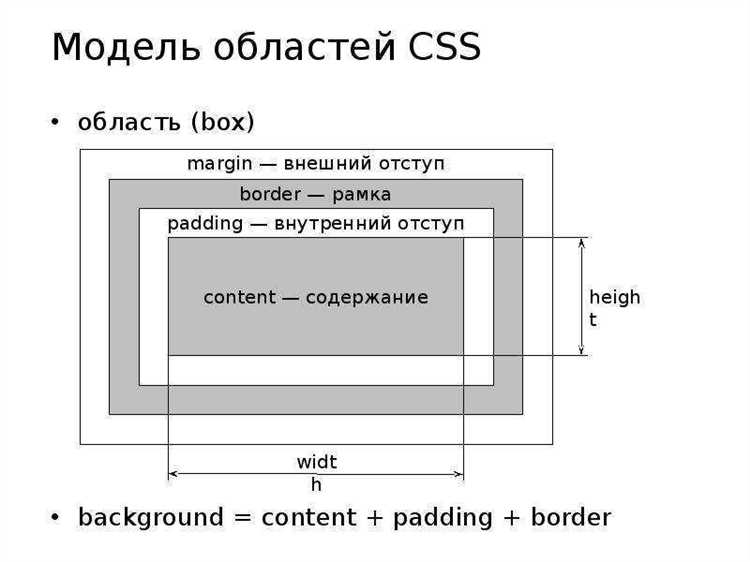
Для задания отступов по отдельным сторонам элемента в CSS используются свойства margin-top, margin-right, margin-bottom и margin-left. Эти свойства позволяют контролировать пространство вокруг блока с каждой стороны отдельно. Такие отступы особенно полезны, когда нужно создать точные интервалы между элементами страницы, не затрагивая другие направления.
margin-top задает отступ сверху. Например, если необходимо создать дополнительное пространство между элементом и его верхним соседем, используется следующее правило:
div {
margin-top: 20px;
}
Аналогично, margin-right определяет отступ справа, margin-bottom – снизу, а margin-left – слева. Это позволяет индивидуально настроить расстояние для каждой из сторон:
div {
margin-right: 15px;
margin-bottom: 10px;
margin-left: 25px;
}
Если нужно задать отступы одновременно для всех сторон, можно использовать свойство margin, однако для разных значений на каждой стороне лучше прописывать их отдельно, чтобы избежать путаницы и обеспечить точную настройку.
Пример с разными отступами для каждой стороны:
div {
margin-top: 10px;
margin-right: 15px;
margin-bottom: 20px;
margin-left: 25px;
}
Использование отрицательных значений для отступов также возможно. Например, margin-top: -5px сдвинет элемент на 5 пикселей вверх. Это может быть полезно для тонкой настройки позиционирования элементов, однако стоит учитывать возможные визуальные и структурные последствия.
Кроме того, важно помнить, что отступы влияют на общий размер блока. Увеличивая отступы, можно непреднамеренно изменить расположение других элементов или вызвать прокрутку страницы. Поэтому важно внимательно следить за их значениями, особенно при работе с адаптивными макетами.
Отступы между div при использовании display: inline-block
Элементы с display: inline-block воспринимаются браузером как строчные, что приводит к появлению отступов между ними, аналогичных пробелам между словами. Эти отступы зависят от пробельных символов в HTML-коде и по умолчанию составляют около 4 пикселей.
Чтобы устранить нежелательные отступы, можно применить один из следующих методов:
1. Удалить пробелы между тегами в HTML-коде. Например:
<div style="display: inline-block;">Блок 1</div><div style="display: inline-block;">Блок 2</div>2. Установить font-size: 0 для родительского контейнера, обнуляя тем самым влияние пробельных символов, и задать нужный размер шрифта каждому дочернему div отдельно:
<div style="font-size: 0;">
<div style="display: inline-block; font-size: 16px;">Блок 1</div>
<div style="display: inline-block; font-size: 16px;">Блок 2</div>
</div>
3. Использовать комментарии между div-элементами, чтобы исключить пробелы:
<div style="display: inline-block;">Блок 1</div><!--
--><div style="display: inline-block;">Блок 2</div>
4. Применить отрицательный margin-right к предыдущему div или margin-left к следующему, но этот способ сложнее в поддержке и может повлиять на вёрстку.
Рекомендовано использовать font-size: 0 или удаление пробелов, так как эти методы наиболее универсальны и не зависят от структуры документа.
Как убрать лишние отступы между div в flex-контейнере
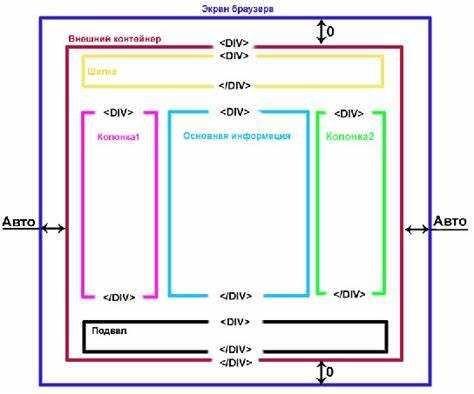
Убедись, что margin не задан явно или через внешние классы. Используй правило margin: 0; для сброса отступов перед настройкой spacing вручную.
Если используется gap в стилях родительского контейнера, и отступы не нужны – установи его значение в 0: display: flex; gap: 0;.
Проблема может быть и в пробелах между div в HTML-коде. Flex-контейнер учитывает их как текстовые узлы, что может создавать визуальные зазоры. Удаляй переносы строк или используй комментарии между блоками: </div><!-- --><div>.
Проверь свойство align-items: если задано stretch, и у div разная высота, это может создать видимость лишнего пространства. В таких случаях стоит задать фиксированную высоту или использовать align-items: flex-start.
Для точного контроля над пространством между div рекомендуется отказаться от margin и gap в пользу псевдоклассов. Пример: div:not(:last-child) { margin-right: 10px; } – задаёт отступ только между элементами, исключая последний.
Наследование и переопределение отступов в каскаде CSS
Свойства margin и padding не наследуются по умолчанию, однако они подчиняются каскадной модели. Это означает, что отступы потомков нужно задавать явно, иначе они не будут повторять значения родителя.
Если элементу установлен margin, он влияет только на этот элемент. Потомки не унаследуют его значение. Чтобы обеспечить согласованность отступов между вложенными элементами, следует использовать классы или каскадные селекторы. Например, .container div позволяет задать отступы всем div внутри родителя с классом container.
При конфликте нескольких правил приоритет определяется специфичностью селектора. Правило с ID-селектором (#block) переопределит правило с классом (.block), даже если оно расположено выше в коде. Также inline-стили (style="margin: 10px") всегда имеют наивысший приоритет.
Чтобы принудительно переопределить отступ, используется директива !important. Например, margin: 0 !important; перекроет любые предыдущие значения, включая inline-стили, если они не используют !important. Однако частое использование этой директивы снижает управляемость стилей и усложняет отладку.
Чтобы избежать непредсказуемого поведения, рекомендуется использовать сброс отступов у всех элементов в начале стилей, например: * { margin: 0; padding: 0; }. Затем следует задавать нужные значения целенаправленно, с учётом каскадной логики и вложенности.